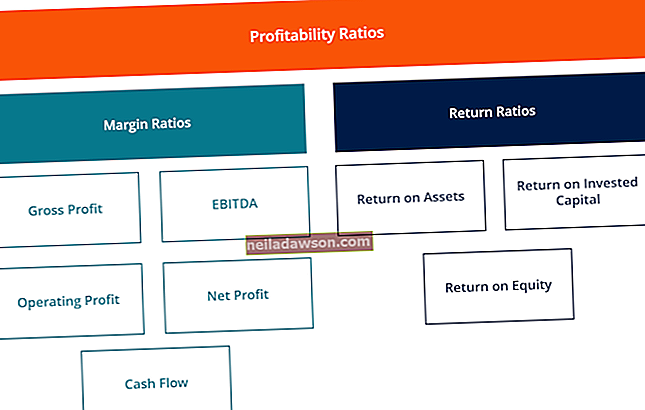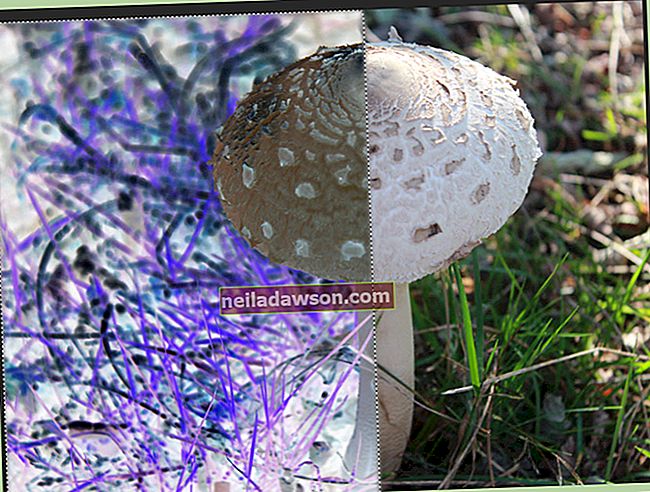„Microsoft Works“ yra mažesnė „Microsoft Office“ pusseserė. Darbai nėra tokie brangūs, kaip visas „Office“ rinkinys, tačiau juose vis tiek yra teksto redaktorius, skaičiuoklė ir duomenų bazių valdymo sistema, kurios gali pakakti jūsų verslo poreikiams. Jei planuojate siųsti „Works“ failą asmeniui, turinčiam „Microsoft Word“, galite išsaugoti failą kaip DOC failą. Jei gavote „Works WPS“ failą ir turite jį atidaryti „Microsoft Word“, galite atsisiųsti nemokamą „Works 6-9 Converter“ iš „Microsoft“, įdiekite jį ir atidarykite failą.
Išsaugokite „Word“ darbo dokumentą
1
Atidarykite „Works“ dokumentą.
2
Spustelėkite „File“ ir „Save As“. Jei reikia, lauke „Failo pavadinimas“ įveskite pavadinimą.
3
Spustelėkite rodyklę žemyn lauke „Išsaugoti kaip tipą“. Pasirinkite „Word 97-2000 & 6.0 / 95 - RTF ( .doc)“ arba „Word 97-2003 ( .doc)“, tada spustelėkite „Išsaugoti“. Jūsų failo vardas turėtų pasikeisti ir turėti DOC failo plėtinį.
4
Dar kartą spustelėkite „Failas“, tada spustelėkite „Uždaryti“. Uždarę failą, dabar galite jį atidaryti „Word“.
Atsisiųskite „Works 6-9 Converter“
1
Nukreipkite žiniatinklio naršyklę į „Microsoft“ atsisiuntimo centrą ir paieškos srityje įveskite „Works 6-9 Converter“.
2
Spustelėkite oranžinį mygtuką „Atsisiųsti“. Vykdykite instrukcijas, norėdami atsisiųsti keitiklį.
3
Dukart spustelėkite „WorksConv.exe“ ir vykdykite diegimo vedlį, kad įdiegtumėte keitiklį. Keitiklio atsisiuntimas ir įdiegimas trunka kelias minutes. Tada keitiklis automatiškai pridedamas prie „Microsoft Office“ programų.
Atidarykite „Works“ failą su „Word“
1
Atidarykite „Word“ ir spustelėkite komandą „Failas“. Spustelėkite „Atidaryti“.
2
Naršykite ten, kur saugojote „Works“ failą, pasirinkite failo pavadinimą arba spustelėkite išskleidžiamąjį meniu „Failų tipas“ ir pasirinkite „Works 6.0-9.0“, kad rastumėte ir pasirinktumėte failą.
3
Spustelėkite „Atidaryti“, kad atidarytumėte „Works“ dokumentą „Word“. Jei norite pakeisti dokumentą, turite išsaugoti failą kaip „Word“ dokumentą spustelėdami „Failas“, tada „Išsaugoti kaip“ ir išsaugodami failą kaip „Word“ dokumentą.